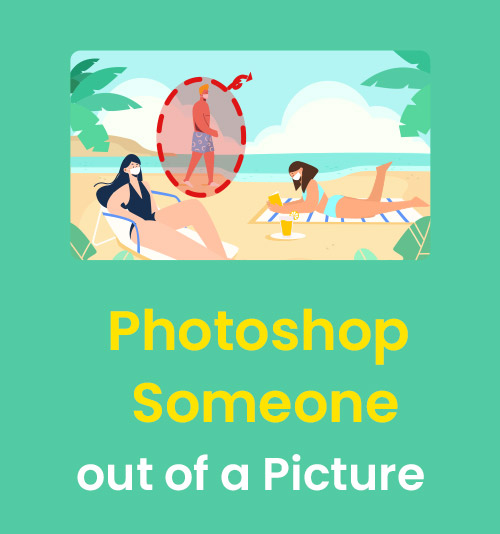
Você já experimentou que a pessoa inesperada fotografou a foto que você estava tentando tirar?
Como você se sente se alguém que você odeia ou seu ex existe em sua foto quando você olha para as fotos antigas e tenta se lembrar?
Eu acredito que não há nada mais irritante do que isso. Portanto, na maioria das vezes, precisamos remover a pessoa da foto.
Felizmente, um monte de ferramentas de manipulação de fotos, variando de webapp a software, estão surgindo, o que torna o apagamento de uma imagem mais fácil e sem esforço do que nunca. Existe um software de edição de fotos bem conhecido – o Photoshop que é a melhor solução para deletar alguém de uma imagem. Mas a maioria das pessoas está confusa sobre como remover uma pessoa de uma foto no Photoshop.
Não se preocupe, no artigo vamos compartilhar instruções detalhadas que podem orientá-lo a dominar como fazer photoshop em alguém fora de uma imagem. Além do mais, oferecemos a você uma vantagem - um software de remoção de marca d'água rápido e fácil e uma ferramenta online valiosa e confiável.
Como tirar fotos de pessoas com Photoshop
Tirar alguém da imagem pode ser um trabalho demorado no Photoshop, mas será extremamente simples com a ajuda das ferramentas e técnicas certas. Por isso, experimentamos vários recursos do Photoshop para apagar pessoas da imagem. Após uma consideração abrangente, escolhemos 3 ferramentas poderosas - ferramenta de recuperação de manchas, ferramenta de remendo e ferramenta de carimbo de clone, que são bem qualificadas para remover pessoas de fotos profissionalmente e sem esforço.
Na próxima seção, fornecemos um tutorial detalhado sobre como fazer photoshop em alguém fora de uma imagem, empregando as 3 ferramentas úteis.
Ferramenta Pincel de recuperação de manchas: maneira fácil de remover pessoas da foto
A primeira ferramenta Spot Healing Tool captura pixels de amostra de uma área ao redor para cobrir o local e curar a imagem. Normalmente, é usado para apagar manchas indesejadas ou pequenos objetos de suas fotos. No entanto, também serve como uma das maneiras mais fáceis de remover uma pessoa da foto em apenas algumas etapas.
Quer saber como fazer photoshop em alguém fora de uma foto usando a ferramenta Spot Healing? Siga os passos abaixo!
- Execute o Photoshop para importar a imagem.
- Vá para a barra de ferramentas à esquerda da tela. Em seguida, selecione a “Ferramenta Patch” e clique com o botão direito do mouse. Você verá a “ferramenta Pincel de recuperação para manchas” no menu aberto.
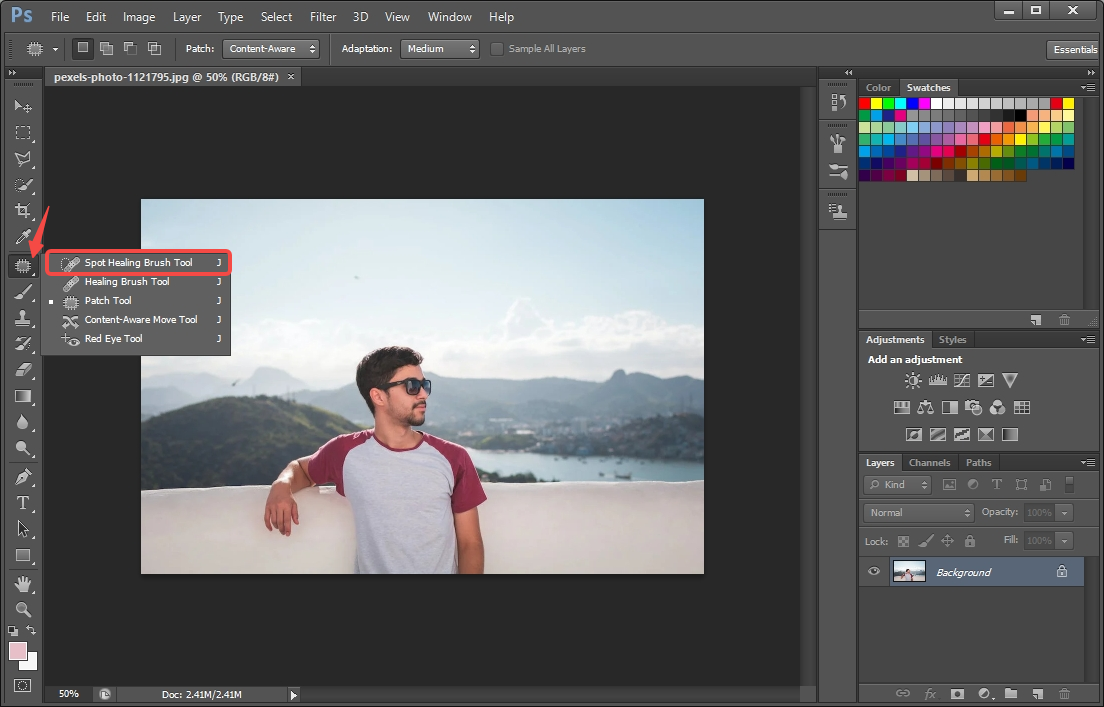
- Empregue a “Ferramenta Pincel de Recuperação para Manchas” para manchar a pessoa que você deseja excluir. A “Ferramenta Pincel de Recuperação para Manchas” irá amostrar automaticamente os pixels ao redor para preencher a área que você deseja remover. Você tem que cuidar dos detalhes para um resultado impressionante.
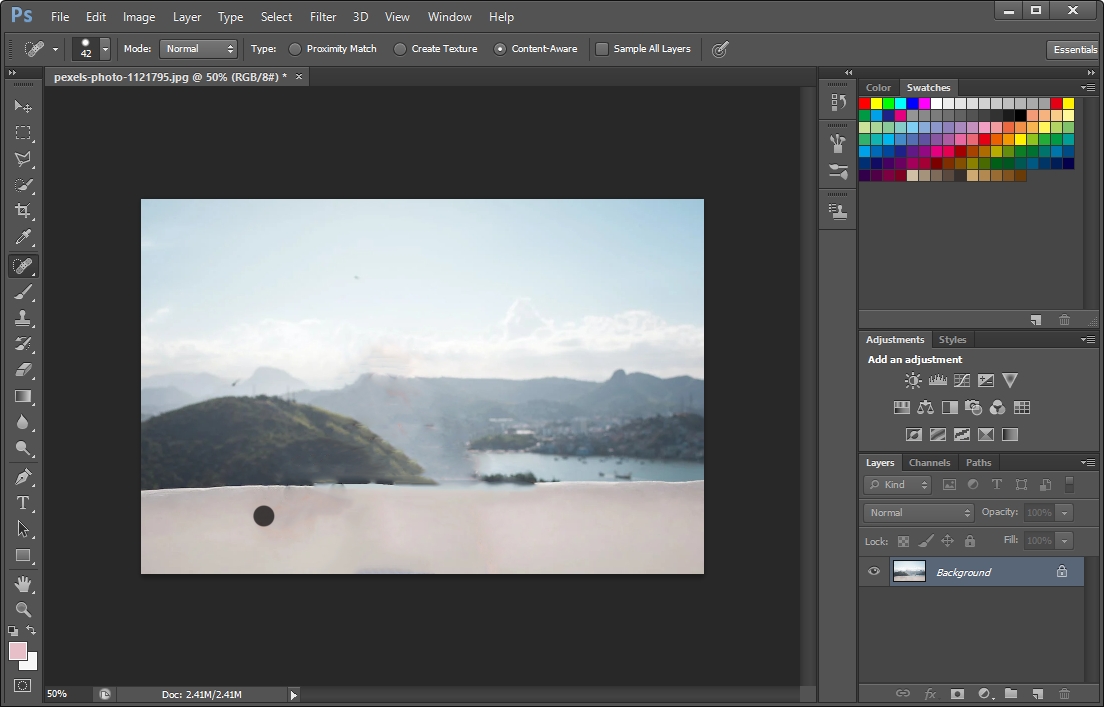
- Clique em “Arquivo” > “Salvar” para salvar a saída.
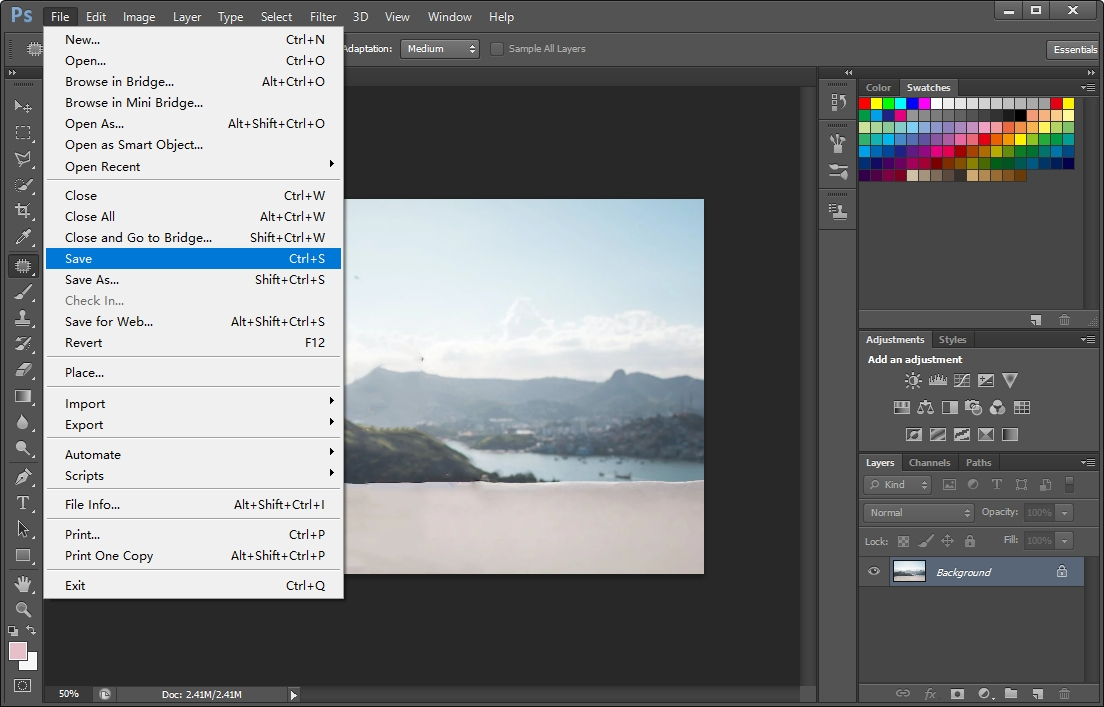
Ferramenta Patch: método rápido para apagar alguém de uma foto
Semelhante à ferramenta Spot Healing, a segunda ferramenta Patch Tool é perfeita para retocar e curar suas fotos. É aplicado principalmente para reparar áreas maiores de uma imagem ou remover quaisquer distrações ou manchas. Além disso, a Patch Tool pode fazer um ótimo trabalho ao apagar alguém de uma foto.
- Execute o Photoshop para importar a imagem.
- Vá para a barra de ferramentas à esquerda da tela. Em seguida, selecione a “Ferramenta Patch” e clique com o botão direito do mouse. Você verá a “ferramenta Pincel de recuperação para manchas” no menu aberto.
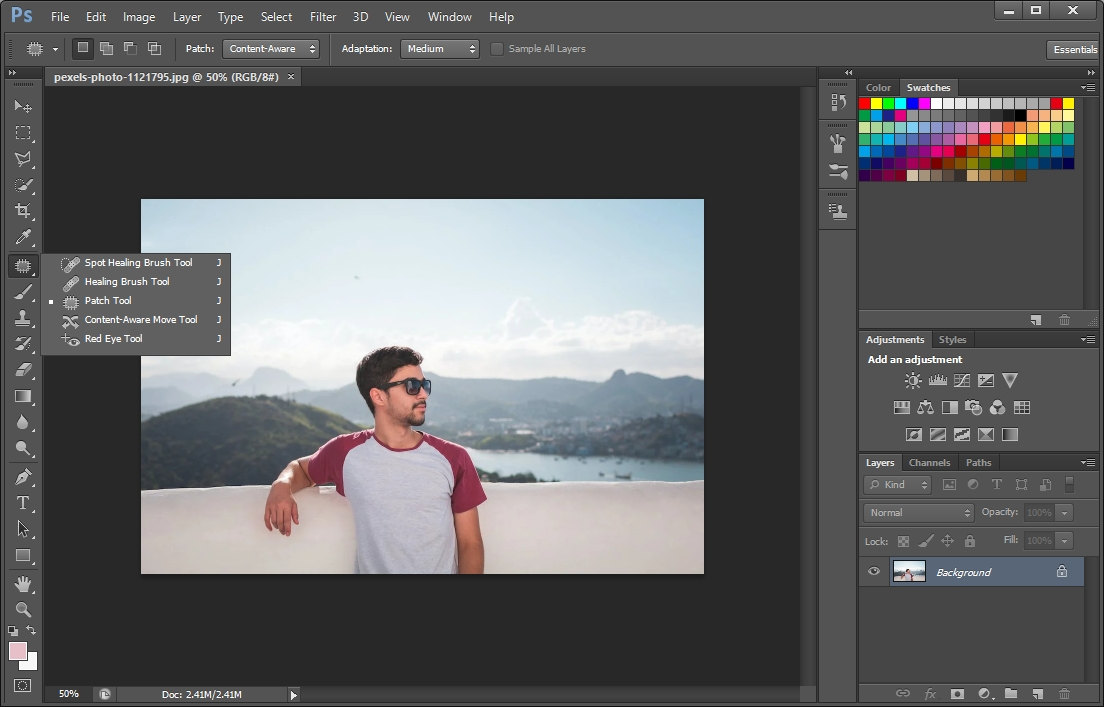
- Empregue a “Ferramenta Pincel de Recuperação para Manchas” para manchar a pessoa que você deseja excluir. A “Ferramenta Pincel de Recuperação para Manchas” irá amostrar automaticamente os pixels ao redor para preencher a área que você deseja remover. Você tem que cuidar dos detalhes para um resultado impressionante.
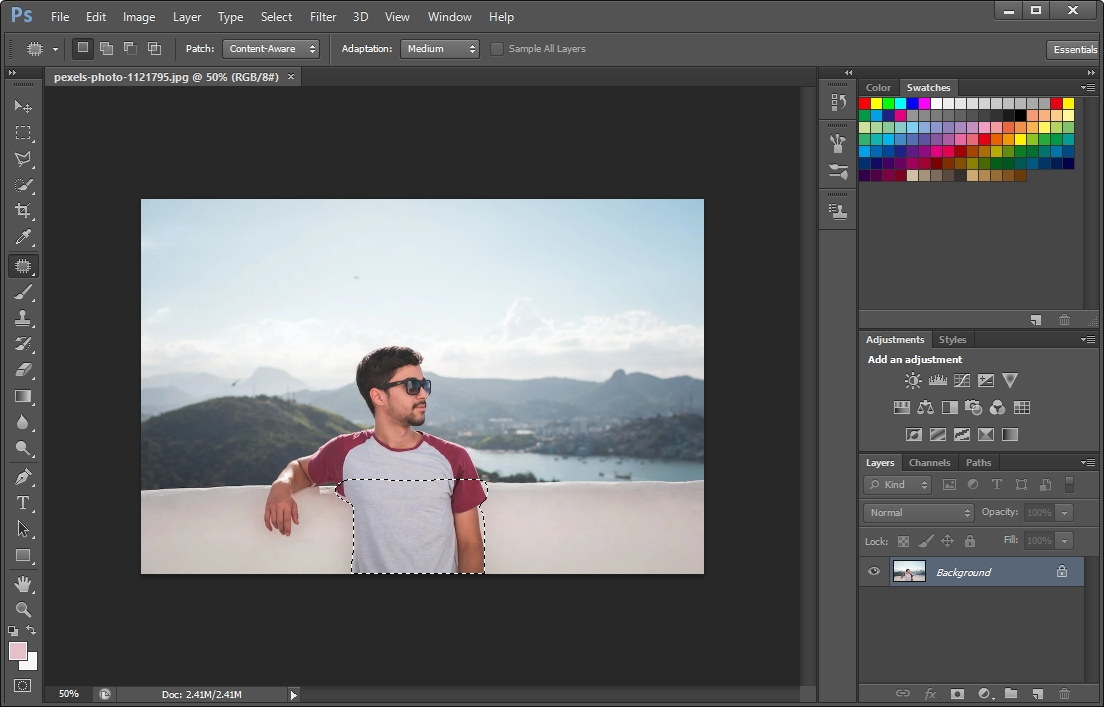
- Clique em “Arquivo” > “Salvar” para salvar a saída.
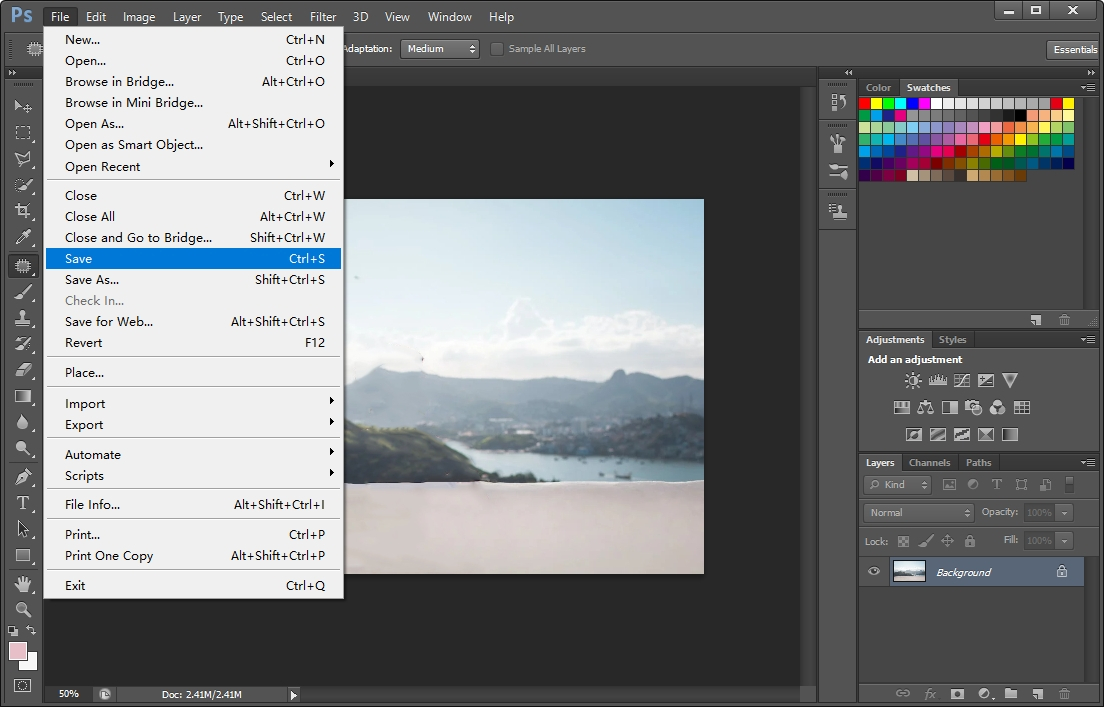
Clone Stamp Tool: solução ideal para excluir pessoas da foto
A terceira opção Clone Stamp Tool possui a ferramenta ideal para apagar alguém de uma foto com apenas alguns passos. Ele funciona amostrando uma área de uma foto e pintando em outra. Resumindo, você pode usá-lo para copiar a parte que deseja e colá-la na parte que não deseja manter. É uma forma prática de cobrir e substituir o conteúdo removido.
Aqui vem com etapas específicas por meio da ferramenta Clone Stamp.
- Inicie o Photoshop para carregar a imagem.
- Vá para o menu de ferramentas à esquerda da tela. Em seguida, selecione a “Ferramenta Carimbo Clone” marcada com o ícone de carimbo.
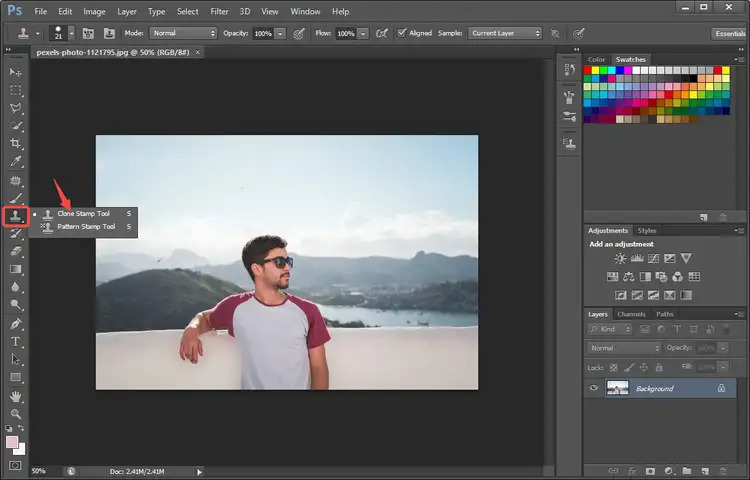
- Toque na tecla “Alt” no teclado para copiar a cor que deseja colar para a pessoa indesejada e confirme clicando com o botão esquerdo do mouse. Em seguida, você pode arrastar o cursor para manchar a pessoa que deseja remover.
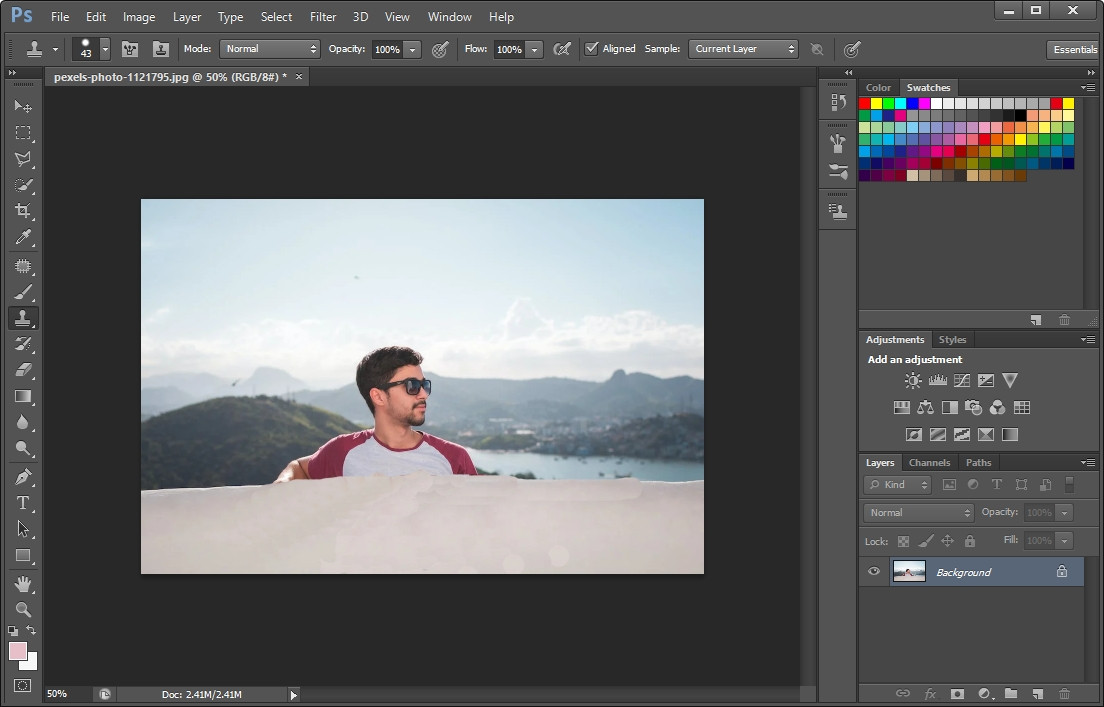
- Clique em “Arquivo” > “Salvar” para salvar a saída.
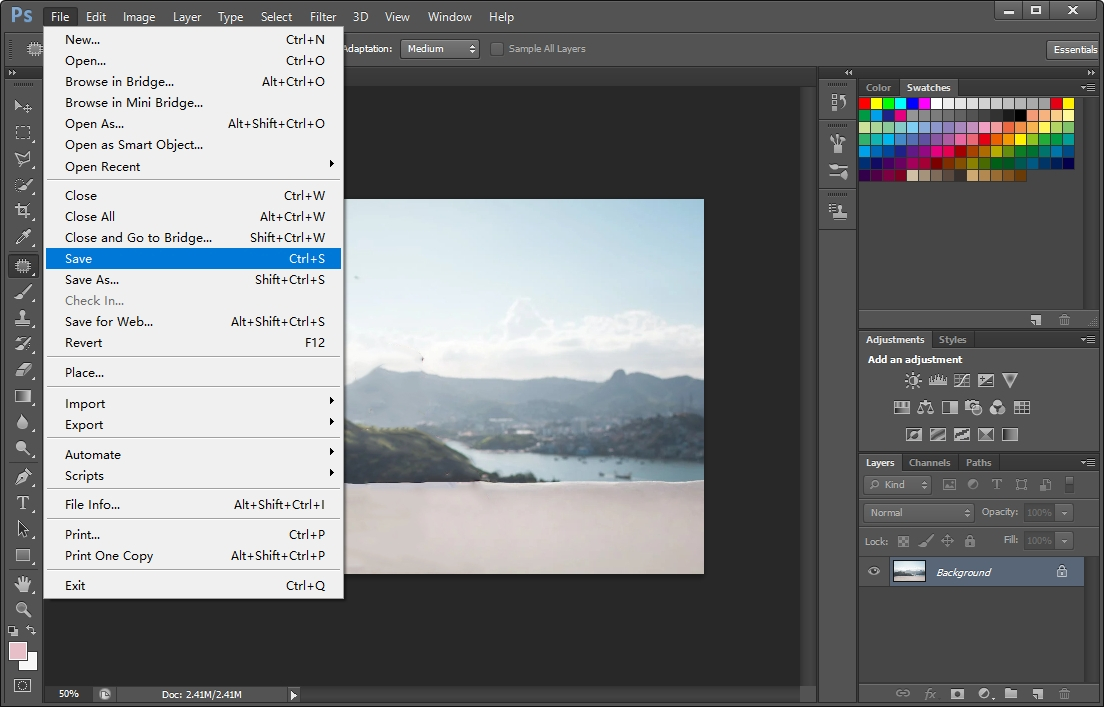
Maneira mais fácil de Photoshop Alguém fora de uma imagem – AnyErase
Como mencionado anteriormente, passamos por 3 abordagens eficazes para remover alguém da imagem no Photoshop. Mas um grande número de novatos ainda tenta encontrar algumas alternativas ao Photoshop.
Embora a qualidade do software de manipulação de fotos varie muito, existe uma ferramenta confiável chamada AnyErase, que é completa e fácil de usar. Carregando uma coleção impressionante de recursos avançados de edição de fotos, o AnyErase é absolutamente competente em se livrar de pessoas de fotos em nível profissional. Sua interface fácil de navegar o torna mais amigável para uma mão verde. Uma ferramenta tão confiável e poderosa, mal pode esperar para experimentá-la?
Aqui apresenta a você como fazer photoshop em alguém fora de uma foto com AnyErase. Por favor, instale-o no seu PC primeiro.
Qualquer Apagar
Remova a marca d'água de vídeos e fotos magicamente
- para Windows 10/8/7
- para Mac OS X 14+
- para Android
Vamos dar uma olhada profunda no tutorial passo a passo!
- Execute AnyErase no computador. Em seguida, clique no ícone "Remover marca d'água" para carregar a imagem.
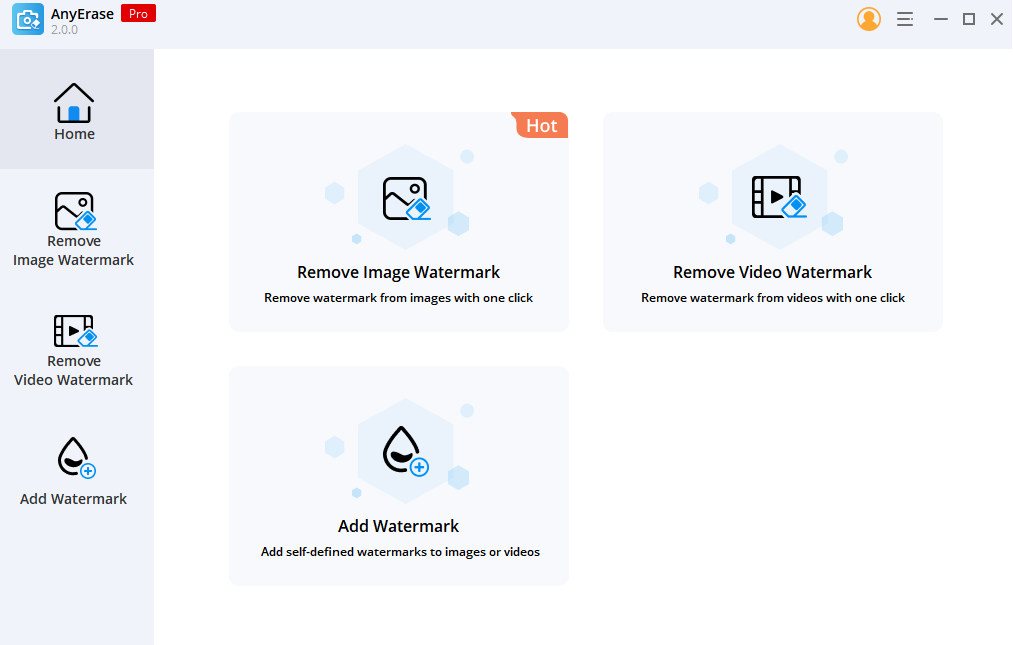
- Clique no ícone de pincel para desenhar as pessoas que deseja remover. Você também pode ajustar o tamanho do pincel para pintar com precisão sobre a pessoa que deseja remover. Em seguida, clique no ícone “Apagar” para remover a pessoa indesejada. Em poucos segundos, o que você não precisa em uma imagem será excluído.
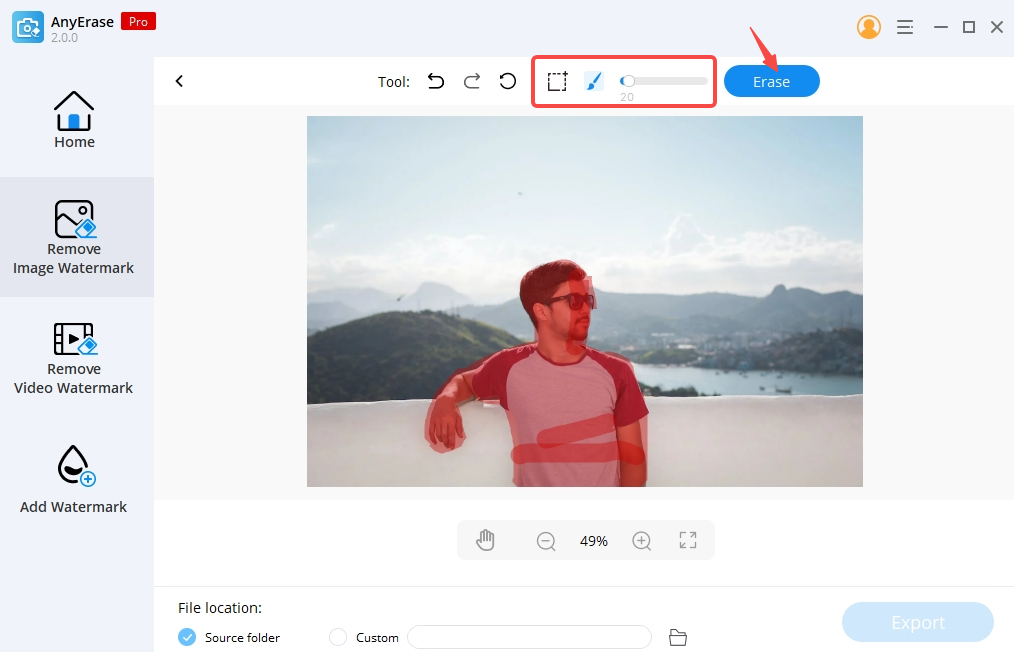
- Clique em “EXPORTAR” para salvar o resultado.
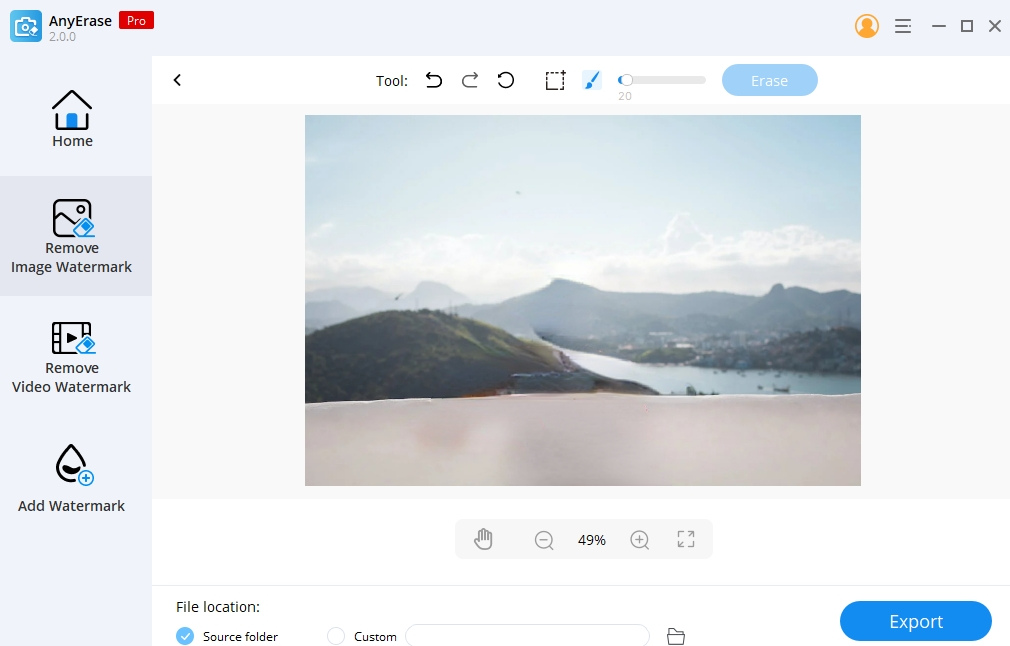
Photoshop Alguém fora de uma imagem online
Você está apenas ansioso para fazer photoshop em alguém de uma foto online porque não se preocupa em selecionar ou baixar o software em seu computador? Você veio ao lugar certo.
Na próxima parte, nós fornecemos a você uma benção – Fotor que é um dos editores de fotos online mais valiosos. Não apenas permite que você apague a pessoa da imagem em apenas algumas etapas, mas também não prejudicará a qualidade original da foto.
Quer aprender como fazer photoshop em alguém a partir de uma foto online via Fotor?
Continue lendo!
- Acesse o site do Fotor para importar a imagem.
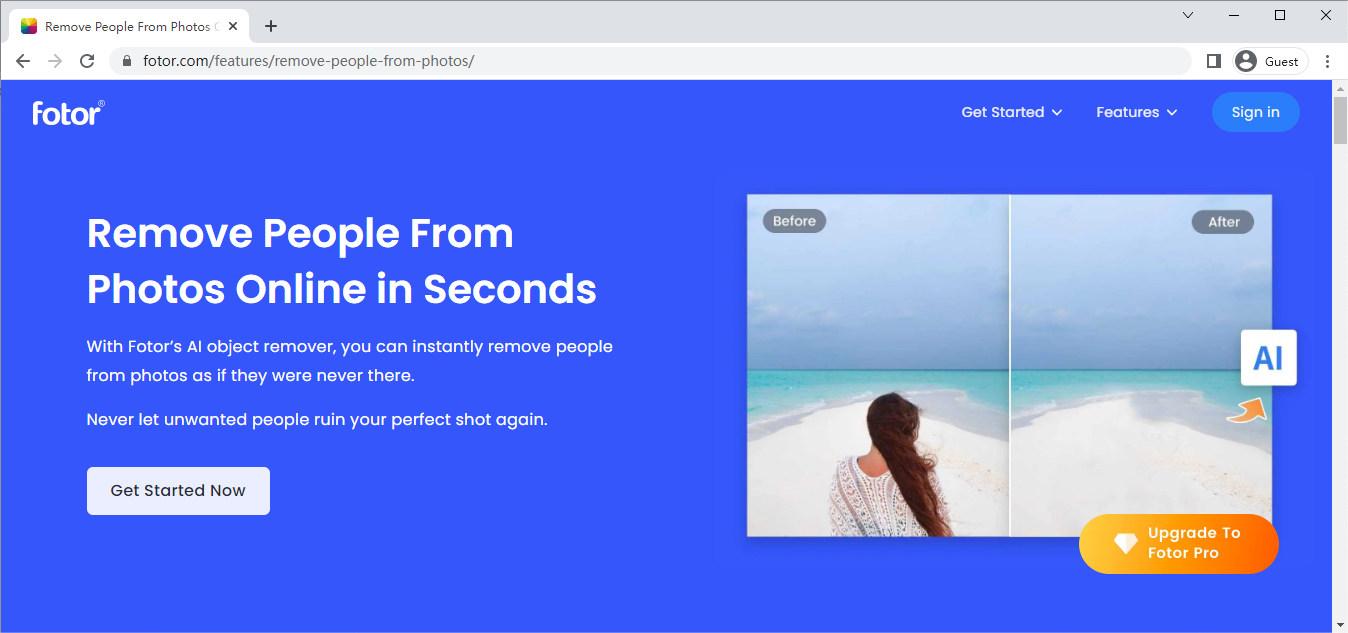
- Use o Pincel para manchar a pessoa da qual você deseja se livrar. Você tem permissão para ajustar o tamanho do pincel para um controle preciso sobre a remoção da pessoa. Depois de terminar de manchar as pessoas indesejadas, clique em “Começar a remover”. Em apenas alguns segundos, as pessoas indesejadas serão apagadas.
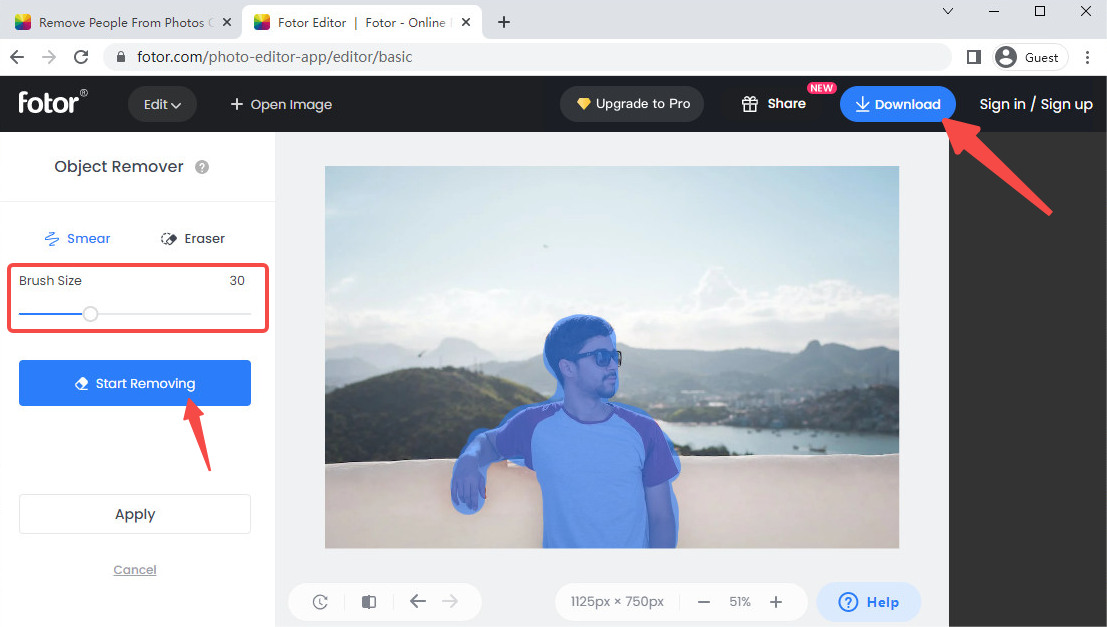
- Clique no ícone “↓ Download” para exportar a nova imagem.
Conclusão
Remover uma pessoa de uma foto com o auxílio da ferramenta certa não é uma tarefa desafiadora. Depois de ler este post, onde elaboramos como fazer photoshop em alguém de uma foto, acreditando que você deve ter estado mais perto de excluir pessoas da imagem de maneira rápida e fácil.
Use sua paciência e pratique mais! As 3 ferramentas fáceis de usar mencionadas acima no Photoshop, AnyErase, Fotor estão à sua disposição!
A propósito, como uma das melhores ferramentas para excluir pessoas da foto, o AnyErase certamente merece sua tentativa!
Instale agora.
Qualquer Apagar
Remova a marca d'água de vídeos e fotos magicamente
- para Windows 10/8/7
- para Mac OS X 14+
- para Android
FAQs:
Como fazer photoshop em alguém fora de uma foto sem photoshop?
Você pode recorrer à melhor ferramenta AnyErase para remover a pessoa da imagem. Siga os 4 passos simples a seguir.1. Execute o AnyErase no computador para carregar a imagem.2. Clique no ícone de pincel para desenhar as pessoas que deseja remover.3. Clique no ícone Apagar para remover a pessoa indesejada.4. Clique em EXPORTAR para salvar o resultado.
Como photoshopar alguém fora de uma foto de graça?
AnyErase é a melhor opção para editar alguém fora de uma imagem gratuitamente. Aqui vem 4 passos fáceis.1. Execute o AnyErase no computador para carregar a imagem.2. Clique no ícone de pincel para pintar sobre alguém que deseja remover.3. Pressione o ícone Apagar para excluir a pessoa.4.Clique em EXPORTAR para salvar o resultado.